20.09.2023

Si no puedes ingresar al panel de control del sistema WordPress porque perdiste la contraseña y además no puedes recuperarla a través de correo electrónico, existe una solución: cambiar la contraseña desde phpMyAdmin. Mira esta guía hasta el final para enterarte del paso a paso que debes seguir.
Para recuperar tu acceso a WordPress lo mejor que puedes hacer es cambiar la contraseña del administrador mediante phpMyAdmin y a continuación te brindamos el paso a paso:
Accede a phpMyAdmin desde el panel de control de tu servicio de hosting utilizando las credenciales adecuadas.
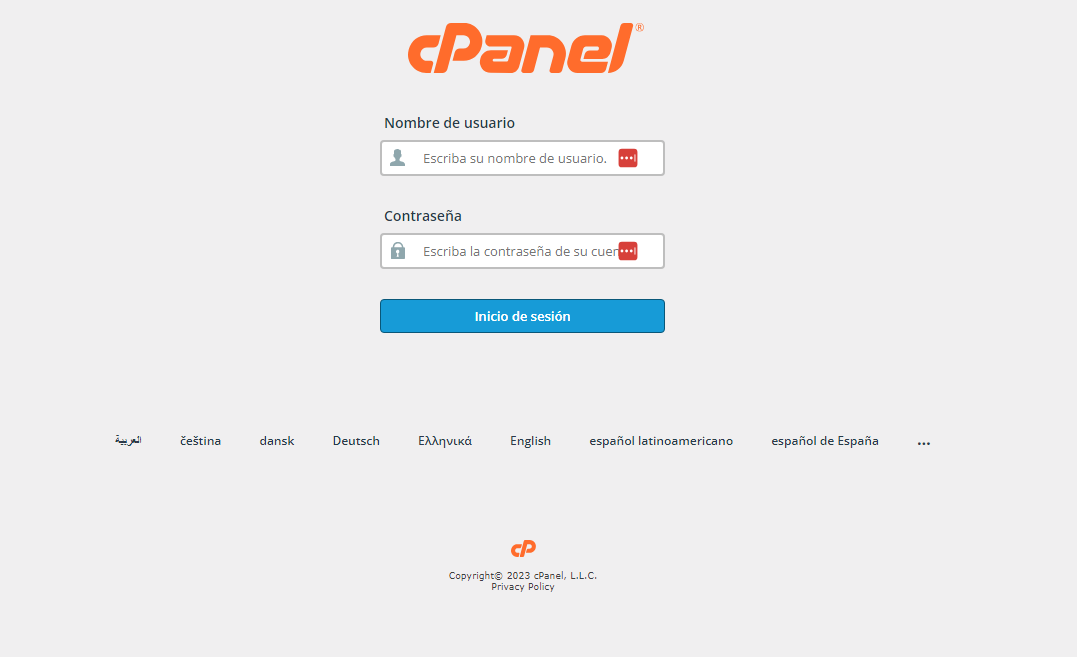
Localiza la sección de “Bases de Datos” y selecciona “phpMyAdmin”.
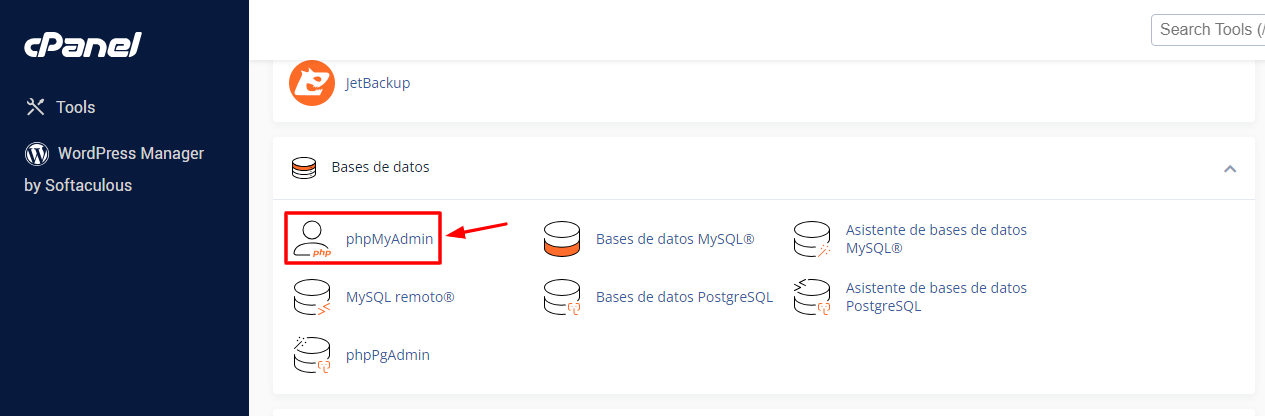
Cuando estés en el panel de phpMyAdmin dirígete al menú de la parte izquierda, busca una opción que tenga la palabra “wp” y haz clic allí.
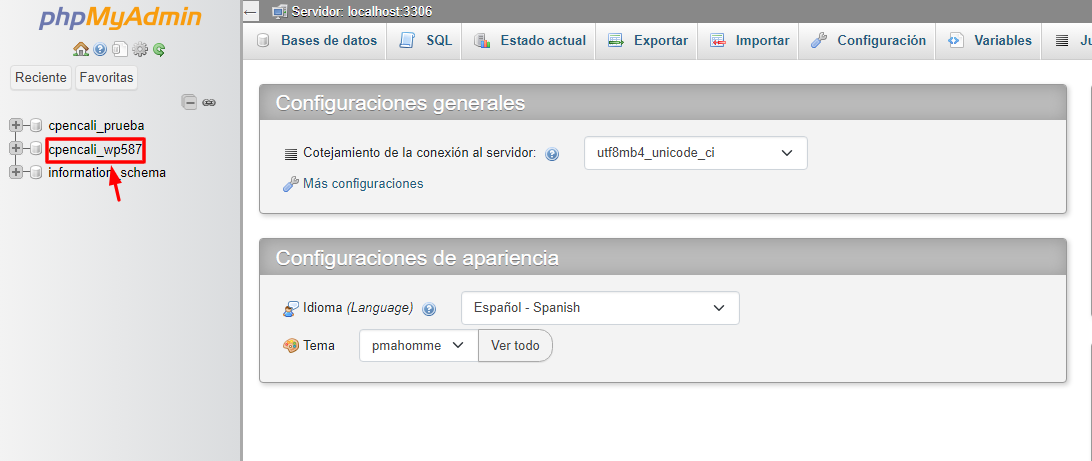
Una vez desplegadas las opciones de “wp”, selecciona la opción que contiene la palabra “users”.
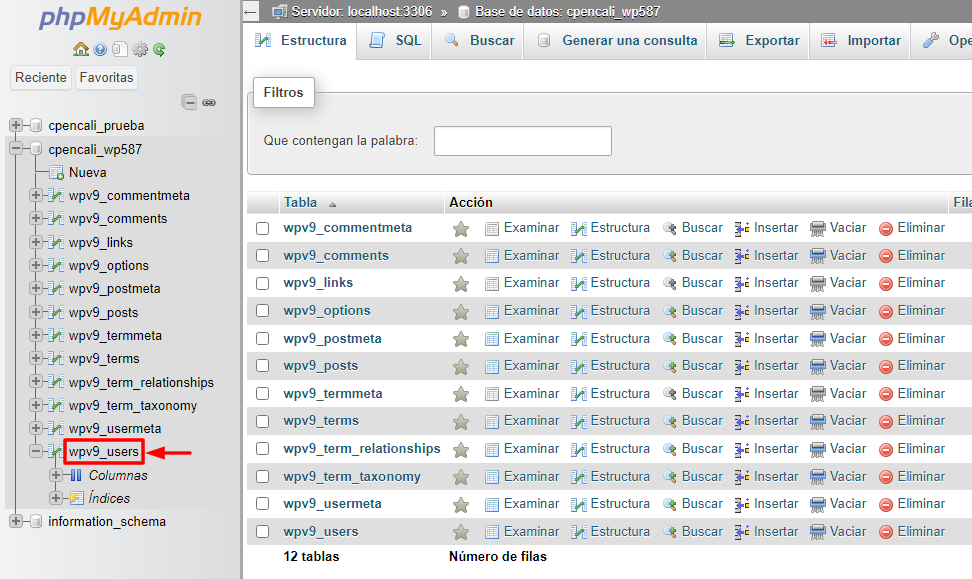
Busca la opción con el lápiz que dice “Editar” y haz clic en ella.
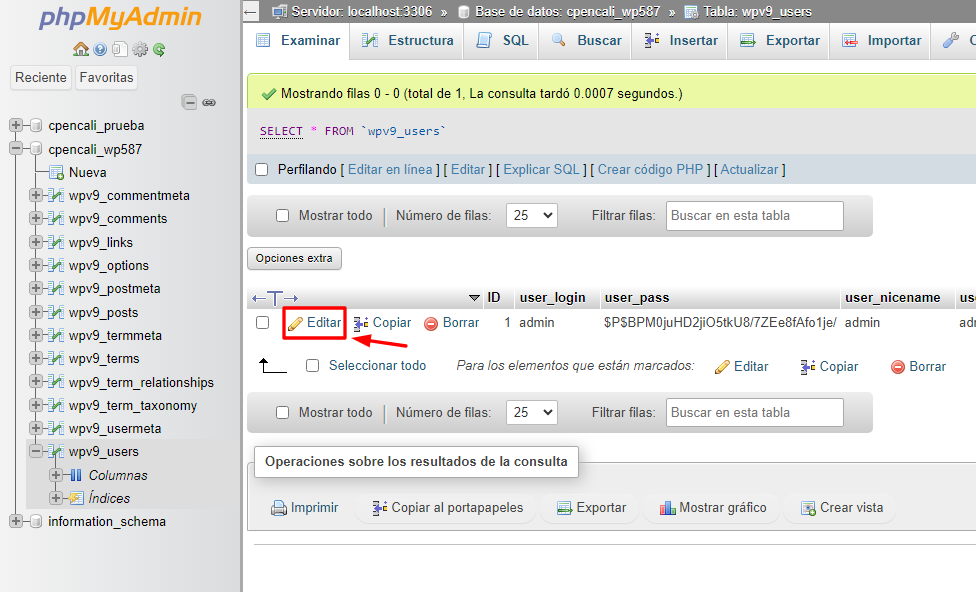
Localiza el usuario al que deseas cambiar la contraseña de acceso en WordPress. Ve a la opción “user_pass” y en la columna “Funciones”, selecciona “MD5”. A continuación, elimina el contenido del campo “Valor” y escribe tu nueva contraseña.
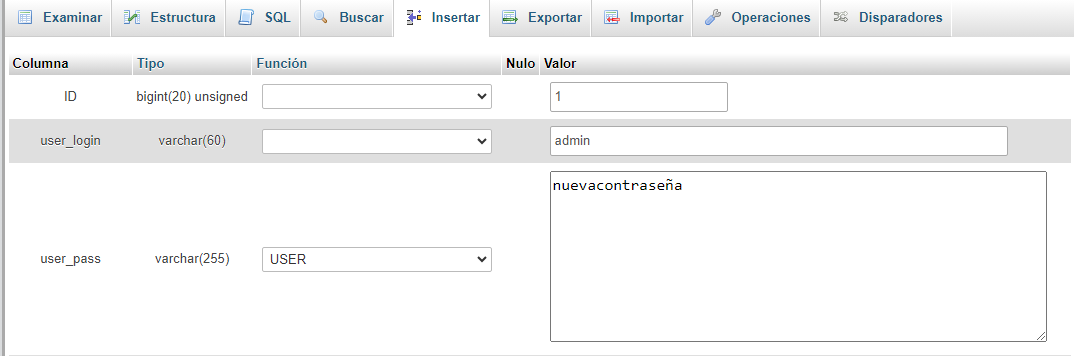
Finalmente, desplázate hasta la parte inferior de la página y haz clic en el botón “Continuar” para guardar los cambios que has realizado.
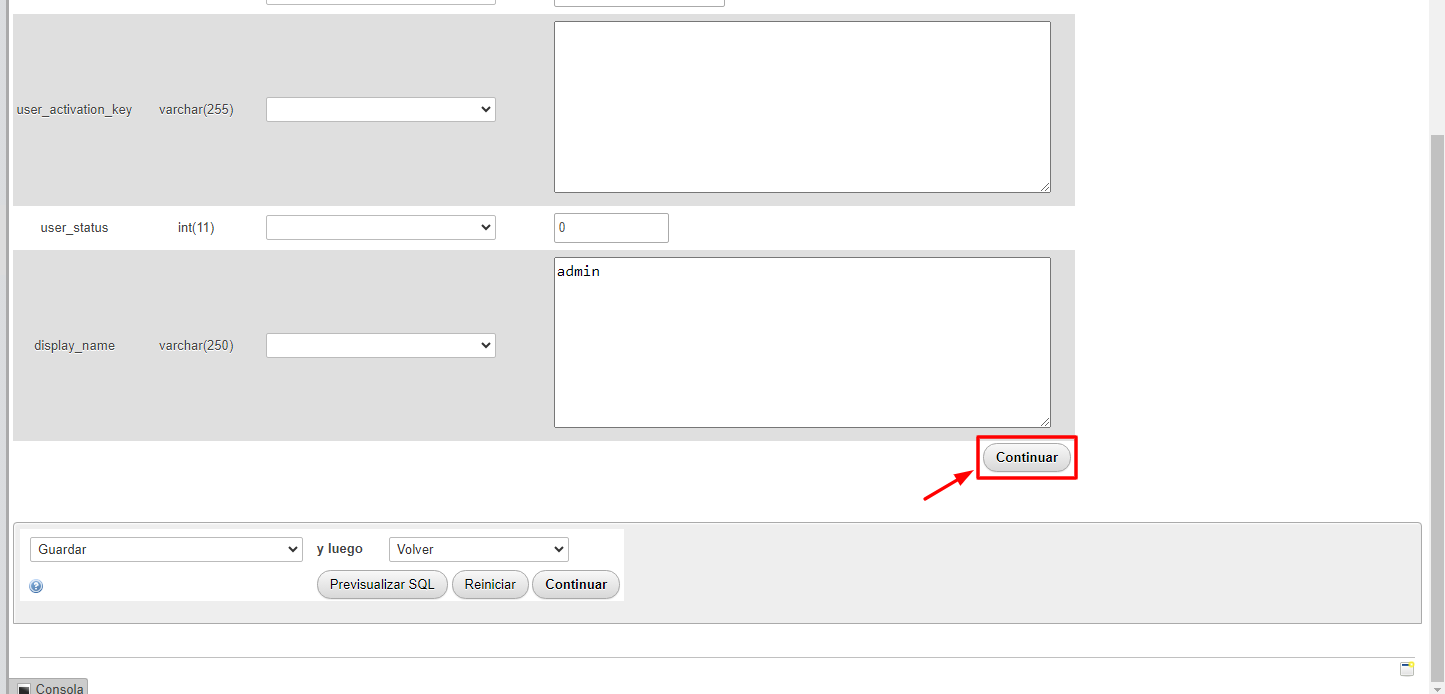
Y listo, ahora puedes ingresar al panel de control de WordPress con la nueva contraseña y con el mismo usuario.
Si deseas actualizar tu contraseña y aún puedes ingresas al administrador de WordPress, entonces puedes cambiarla en minutos siguiendo estos pasos:
Inicia sesión en el panel de administración de tu sitio web en WordPress utilizando las credenciales que has creado anteriormente.
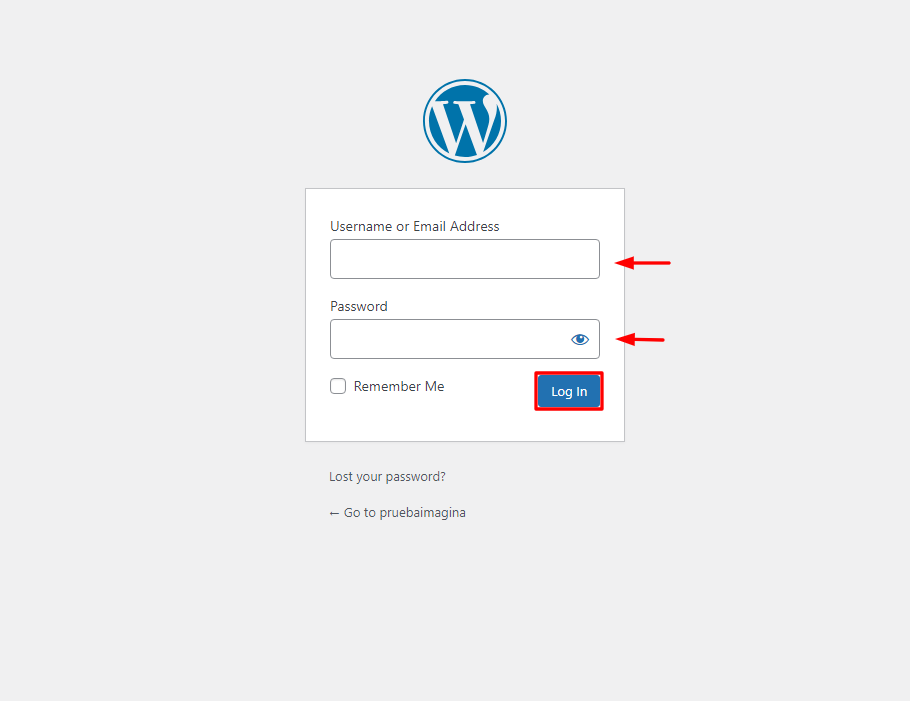
Dentro del panel de administración, encuentra la opción “Usuarios” en el menú de la izquierda y, cuando se desplieguen las opciones, selecciona “Todos los usuarios”.
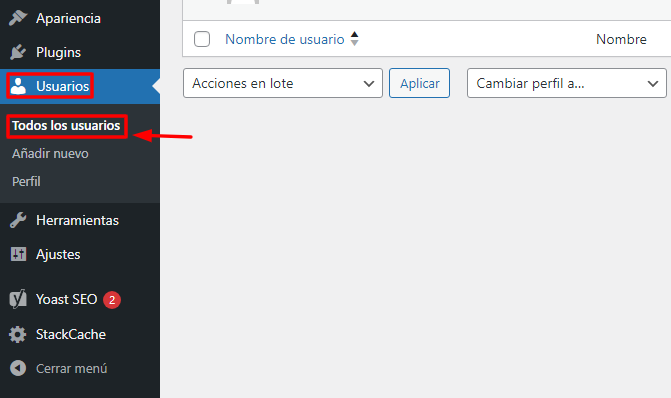
Elige el usuario al que deseas cambiar la contraseña, coloca el cursor sobre él y haz clic en “Editar”.
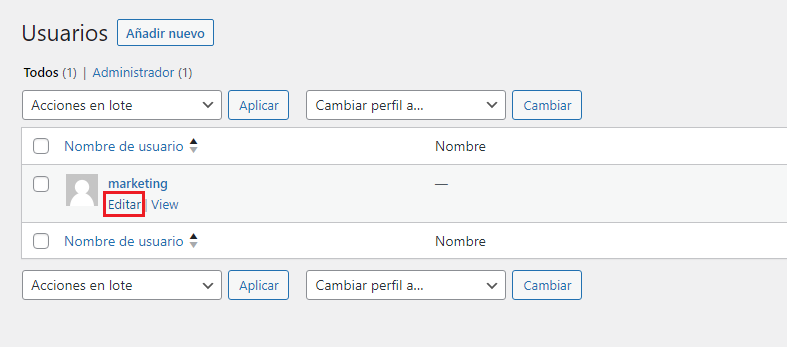
En la nueva página, busca la sección “Gestión de la cuenta” y haz clic en el botón “Establecer la nueva contraseña” para cambiarla.
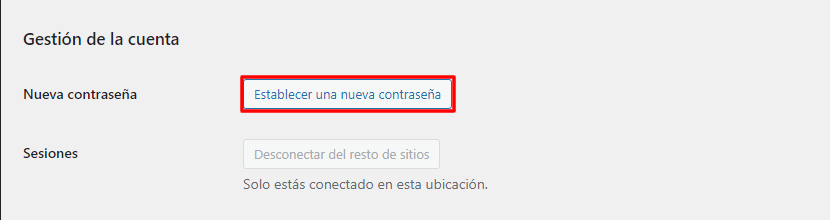
Después de crear la nueva contraseña, desplázate hacia abajo en la misma página y haz clic en el botón “Actualizar perfil".
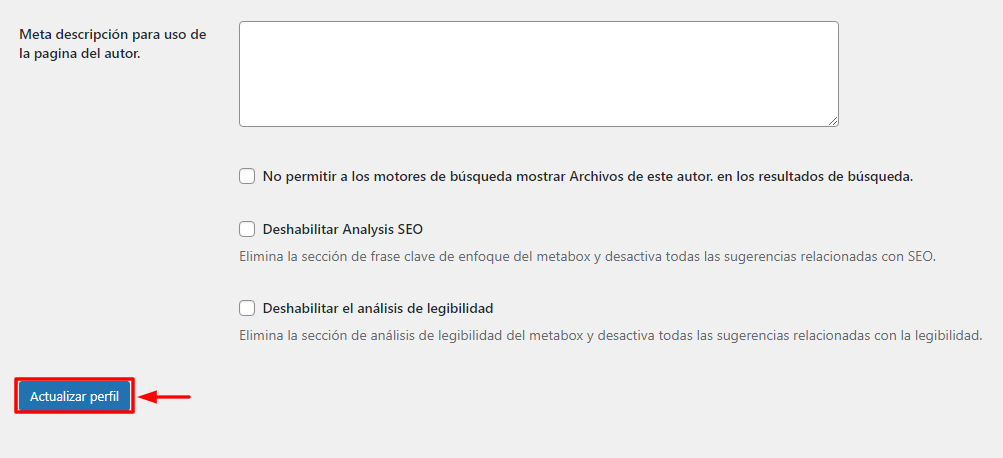
¡Y listo! Ya tienes una contraseña nueva en tu usuario.